В това ръководство ще научите подробно как да свържете своя Shopify акаунт успешно с Printify. Интеграцията на тези две платформи ви позволява да продавате продукти чрез вашия Shopify-магазин, които се създават във формата на запечатване по заявка чрез Printify. Ще получите стъпка по стъпка инструкции как да извършите процеса гладко и ефективно.
Най-важни изводи За да съедините Printify с Shopify, трябва да следвате няколко прости стъпки, включително въвеждане на вашия Shopify уебсайт. След като свържете двете платформи, можете да създавате продукти в Printify и да ги прехвърляте директно във вашия Shopify-магазин.
Стъпка по стъпка ръководство
Първо трябва да влезете в своя Printify акаунт. На началната страница ще видите бутон в горния десен ъгъл, сочещ надолу. Щракнете върху този бутон, за да отворите опциите за управление на вашите магазини.
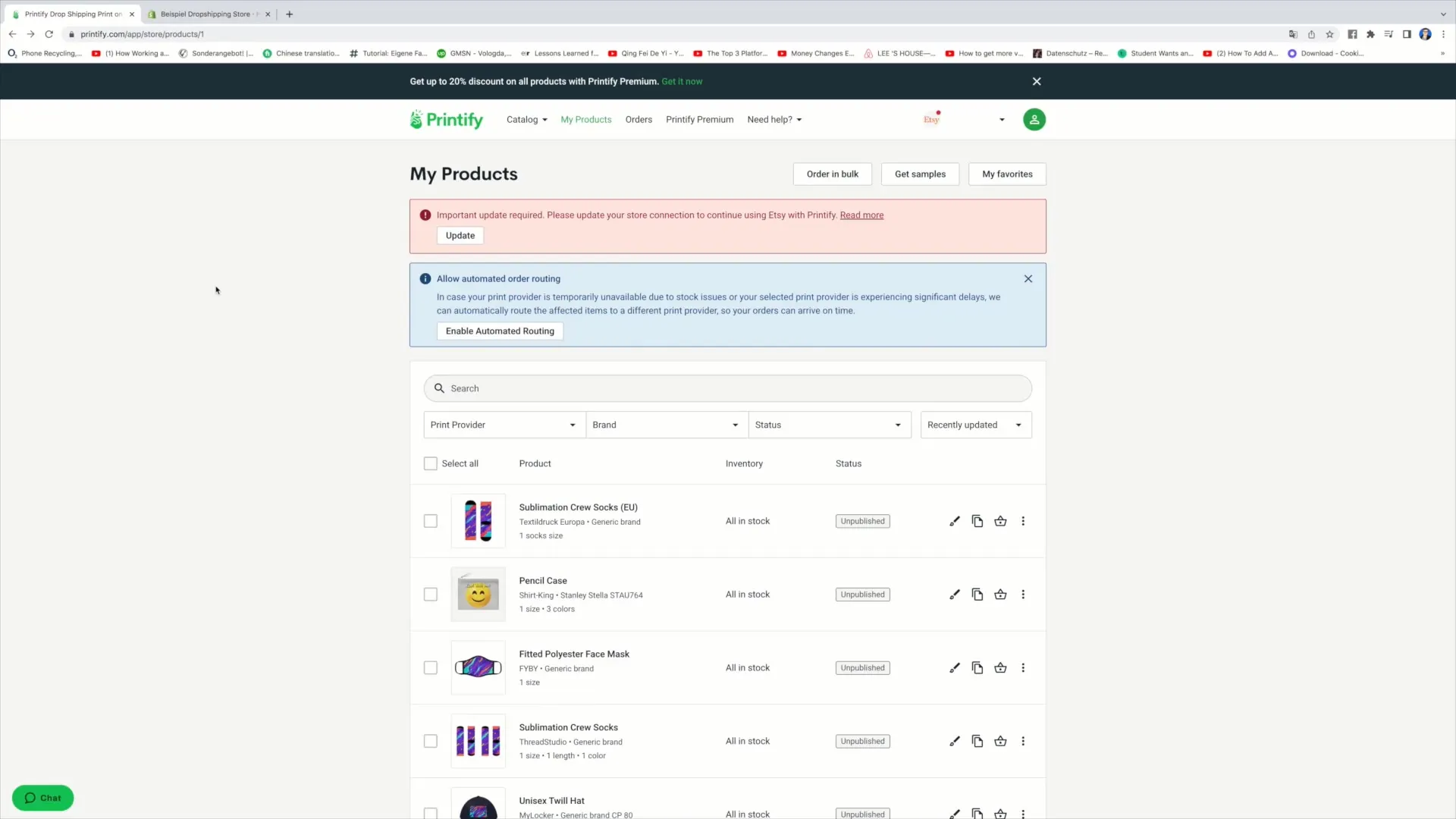
Сега ще видите различни опции. Щракнете върху „Управлявайте магазините си“, за да получите обзор на вашите свързани магазини. Ако вече сте свързали магазини, ще ги видите тук. В случая вече са свързани Etsy-магазин и магазин за примерни тениски. Обаче искате да добавите нов магазин, така че просто щракнете върху „Добави нов магазин“.
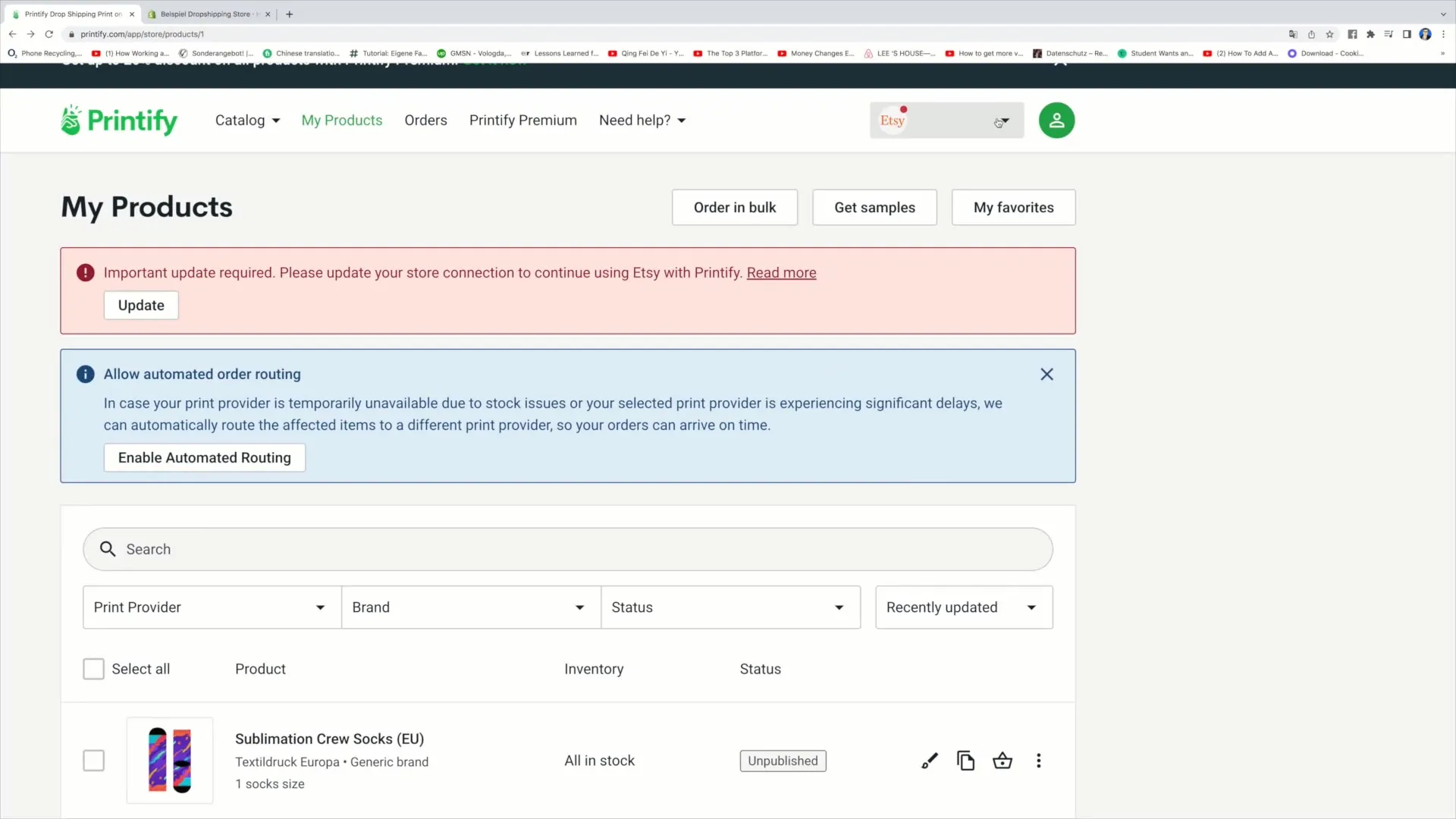
Сега изберете опцията „Shopify“, за да свържете новия си магазин. Обърнете внимание, че имате възможност да се свържете и с други платформи като Squarespace, eBay или WooCommerce, но в този урок се фокусираме върху Shopify.
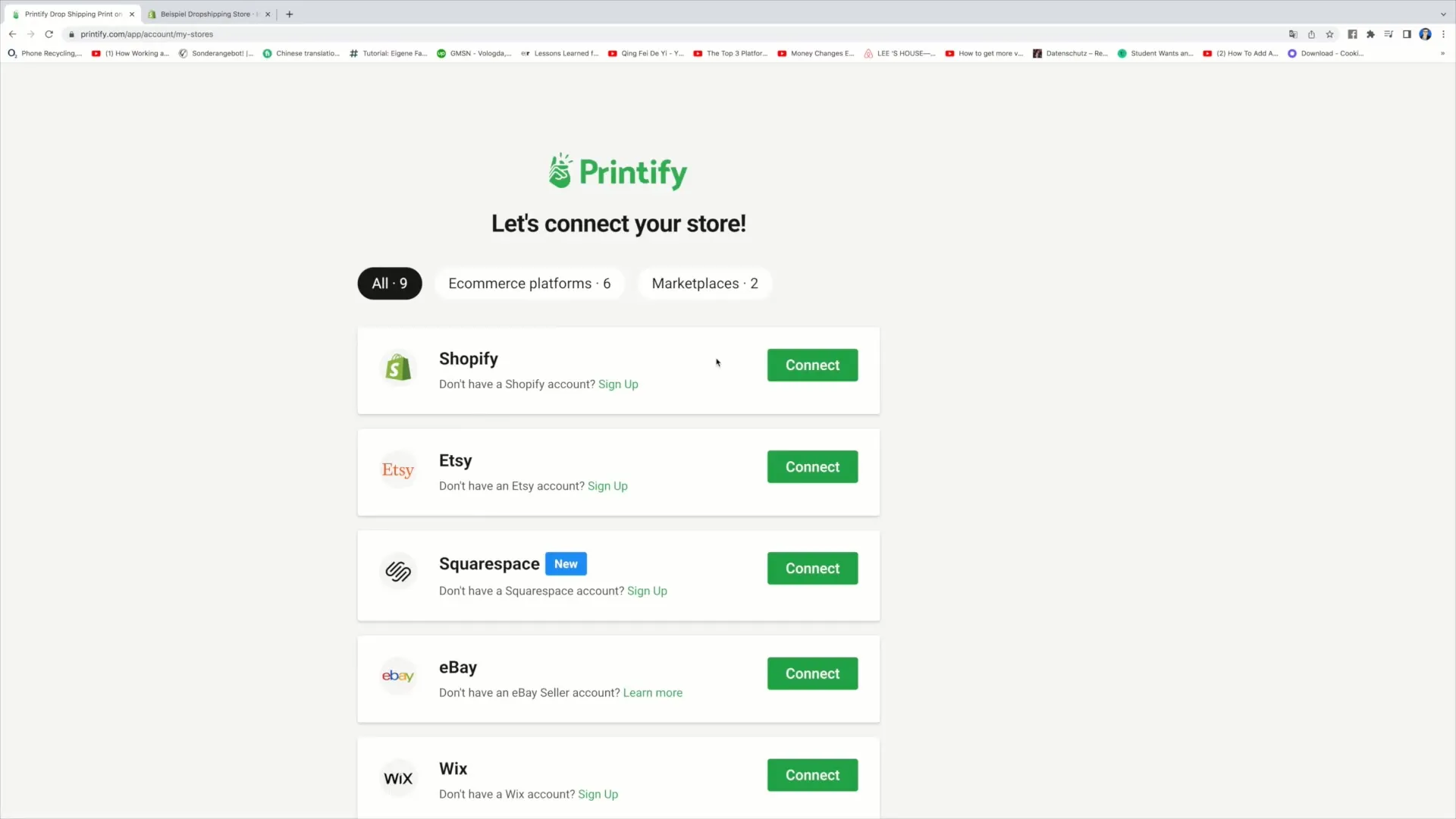
След като натиснете „Свържи“, трябва да въведете URL адреса на вашия Shopify магазин. За да намерите този URL адрес, върнете се във вашия акаунт на Shopify и копирайте URL адреса, който се показва в горния адресен ред на вашия браузър. Той може да изглежда например така: „Пример-магазин-за-препродажба.myshopify.com“.
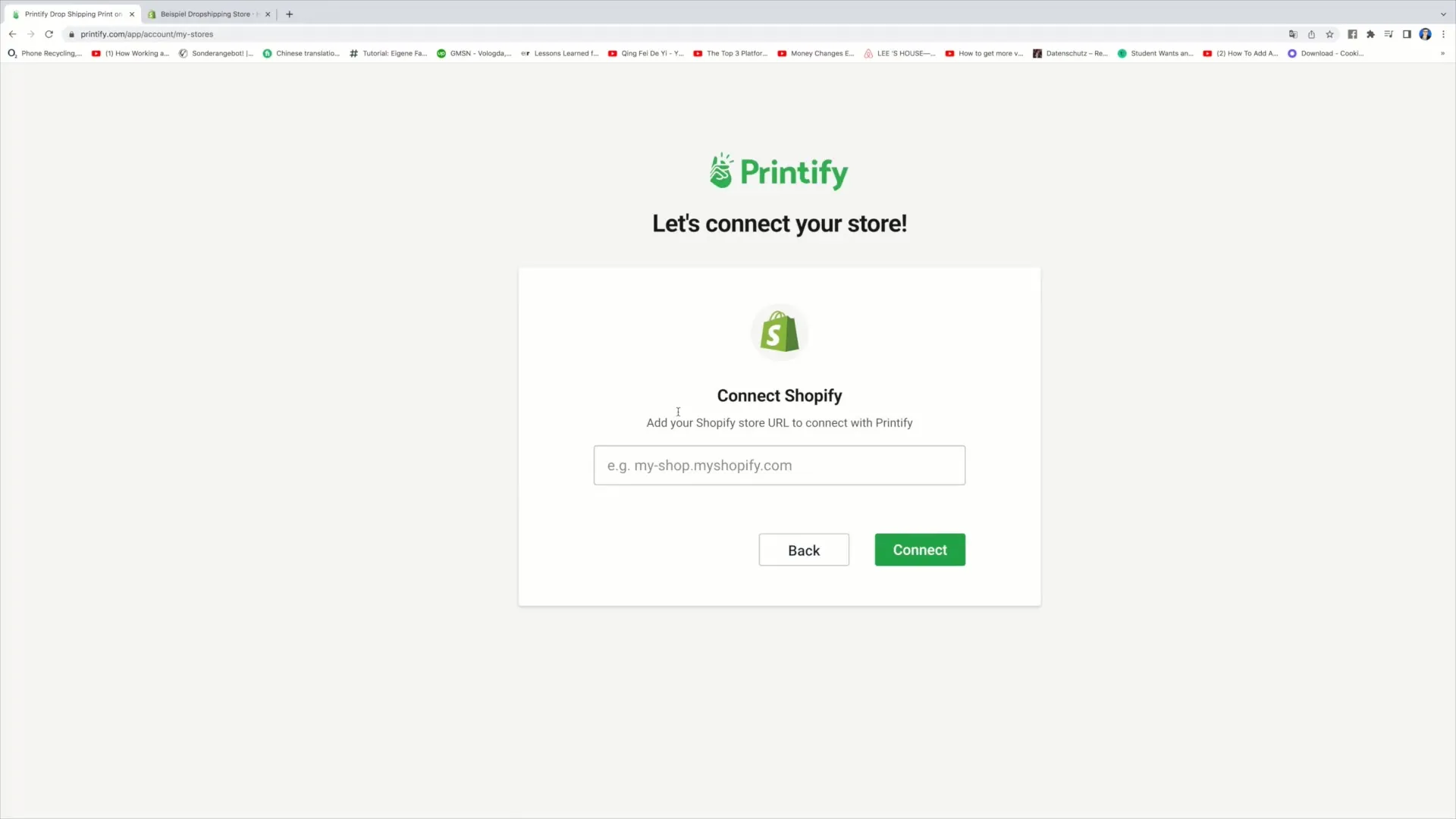
Въведете URL адреса в съответното поле в Printify и щракнете върху „Свържи“. Може да отнеме няколко секунди за свързването да се осъществи. След успешно свързване ще видите потвърждение, че вашият Shopify магазин е свързан.
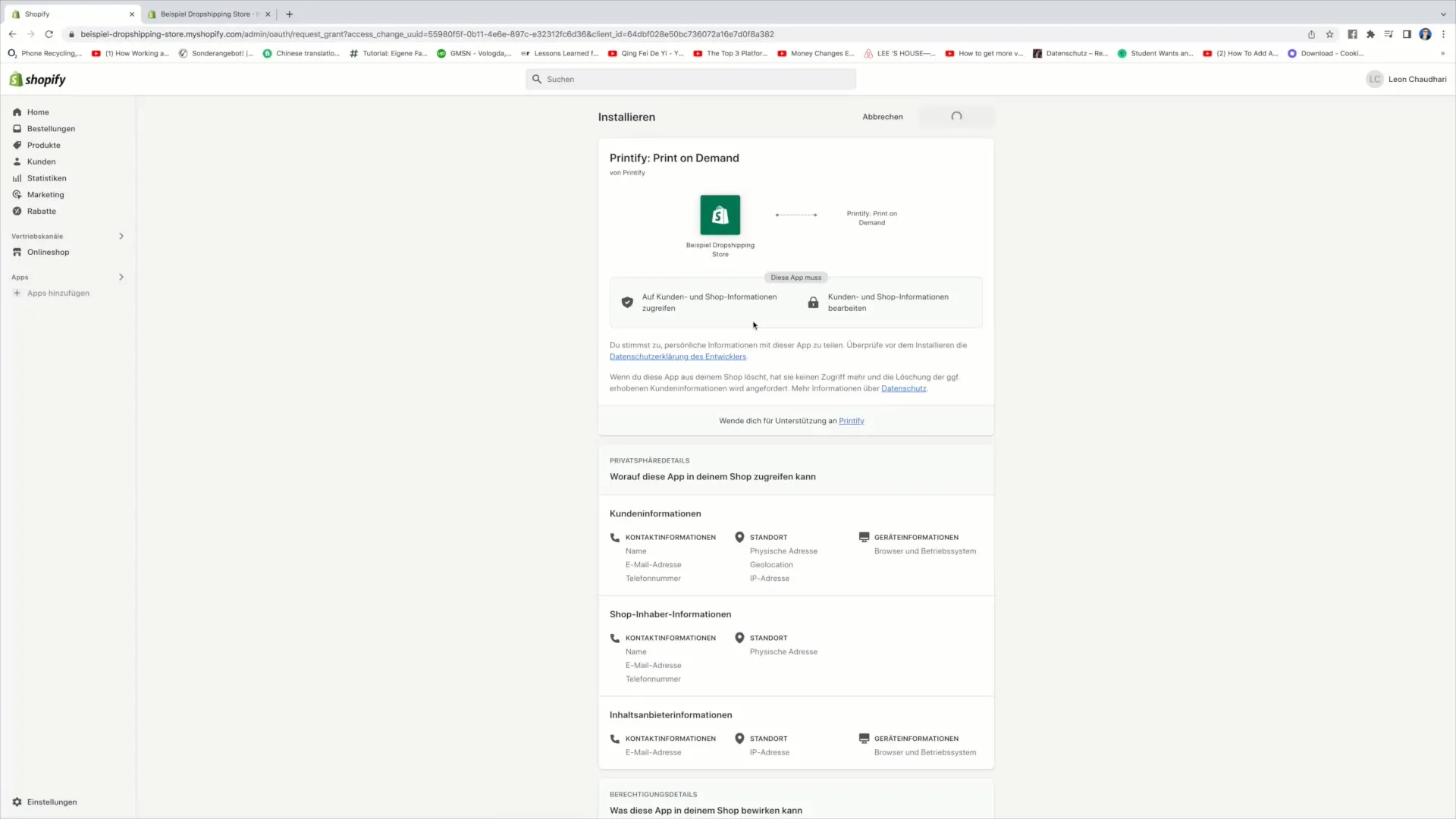
Printify също изисква достъп до определена информация във вашия акаунт на Shopify, за да може да функционира гладко. Щракнете върху „Инсталирайте приложението“, за да предоставите необходимите разрешения на Printify.
След като инсталирате приложението, връзката се установява непрекъснато. Изберете опцията „Продължи“ и натиснете няколко пъти „Продължи“, за да завършите входа. Сега имате активиран Printify интерфейс директно във вашия Shopify магазин.
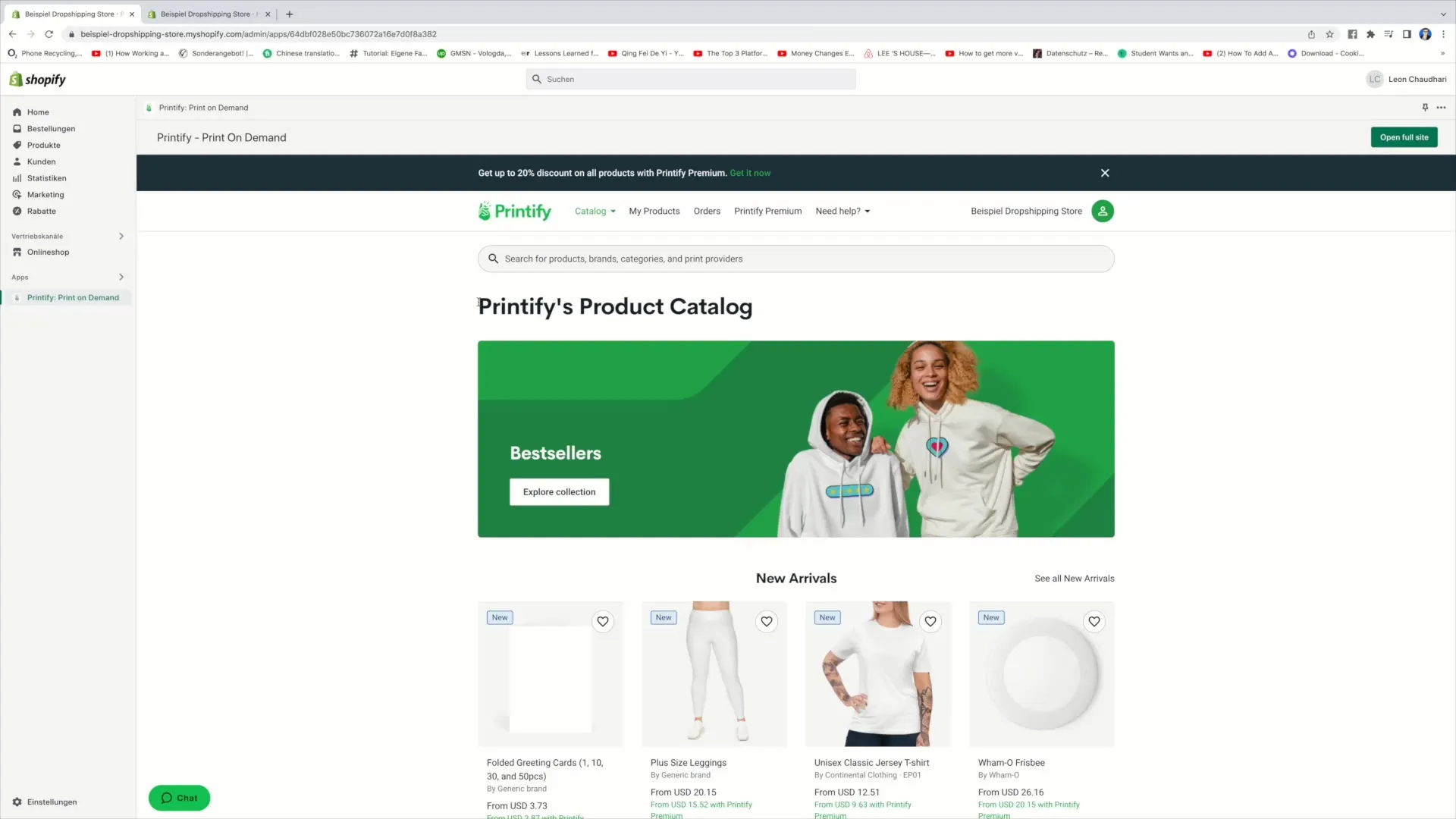
От сега нататък можете да създавате продукти във Printify и да ги прехвърляте безпроблемно във вашия Shopify магазин. Вече сте готови да предложите продуктите си в Shopify магазина си.
Резюме
В това ръководство научихте как по стъпка да свържете своя Shopify акаунт успешно с Printify. Чрез тази интеграция можете ефективно да управлявате и продавате продукти.
Често задавани въпроси
Как да свържа Printify с моя Shopify акаунт?За да свържете Printify с Shopify, влезте в профила си в Printify, щракнете върху „Управлявайте магазините си“ и добавете нов магазин, като изберете опцията за Shopify и въведете URL адреса на вашия Shopify магазин.
Какво ми трябва, за да свържа Printify и Shopify?Трябва ви активен акаунт в Printify, акаунт в Shopify и URL адреса на вашия Shopify магазин, за да установите връзката.
Мога ли да свържа Printify с други платформи?Да, Printify може да се свърже и с други платформи като Etsy, Squarespace, eBay и WooCommerce.


